wps如何设置标题生成目录-wps怎么生成标题目录
在日常的文档编辑中,尤其是在撰写论文、报告或者长篇文章时,目录的生成常常是一个非常重要的环节。一个清晰的目录不仅可以帮助读者快速找到相关内容,还能使整篇文档显得更加专业和整洁。在使用WPS文字时,如何快速便捷地设置标题并生成目录呢?本文将为您详细介绍WPS的标题设置和目录生成方法。
首先,打开WPS文字,您会发现界面与其它文字处理软件类似。在开始设置标题之前,我们需要在文档中添加相应的标题。WPS提供了多种标题样式,包括“标题1”、“标题2”、“标题3”等,用户可以根据需要进行选择。将光标放置在需要设置为标题的文本上,接着在上方工具栏中选择相应的“标题样式”。
例如,如果您在文档中有一个章节标题,您可以选择“标题1”进行设置,而子章节的标题则可以选择“标题2”。如此设置后,WPS将会自动识别这些标题,为后续生成目录提供基础。
接下来,在为文档添加了所有需要的标题之后,我们就可以生成目录了。生成目录的步骤相对简单,只需在你想放置目录的位置点击鼠标,然后在工具栏中找到“引用”选项卡,在那里您会看到“目录”功能。点击后,WPS会提供多种目录样式供您选择。

选择适合您文档风格的目录样式后,点击确认,系统将自动生成一个目录,所有设置为标题的内容将自动添加到目录中。这一过程非常高效,尤其是在文档较长的情况下,手动输入目录信息会占用大量时间。因此,WPS的自动生成能力将为用户省去许多不必要的麻烦。
值得注意的是,如果您在文档中对标题进行了修改(比如添加、删除或者编辑标题内容),在更新目录时需要手动进行刷新。在目录上右键点击,选择“更新域”,这样WPS将自动为您更新目录信息,使其与当前文档内容相符。
我们可以看到,当我们生成目录后,标题文字的格式和页码都会自动链接,读者可以方便地通过点击目录中的标题位置,快速跳转到文档的相应部分。这种功能无疑提升了文档的可读性和使用体验。此外,WPS还允许用户自定义目录的样式和格式,包括字体、大小、颜色等,用户可以根据自己的需要进行个性化设置。
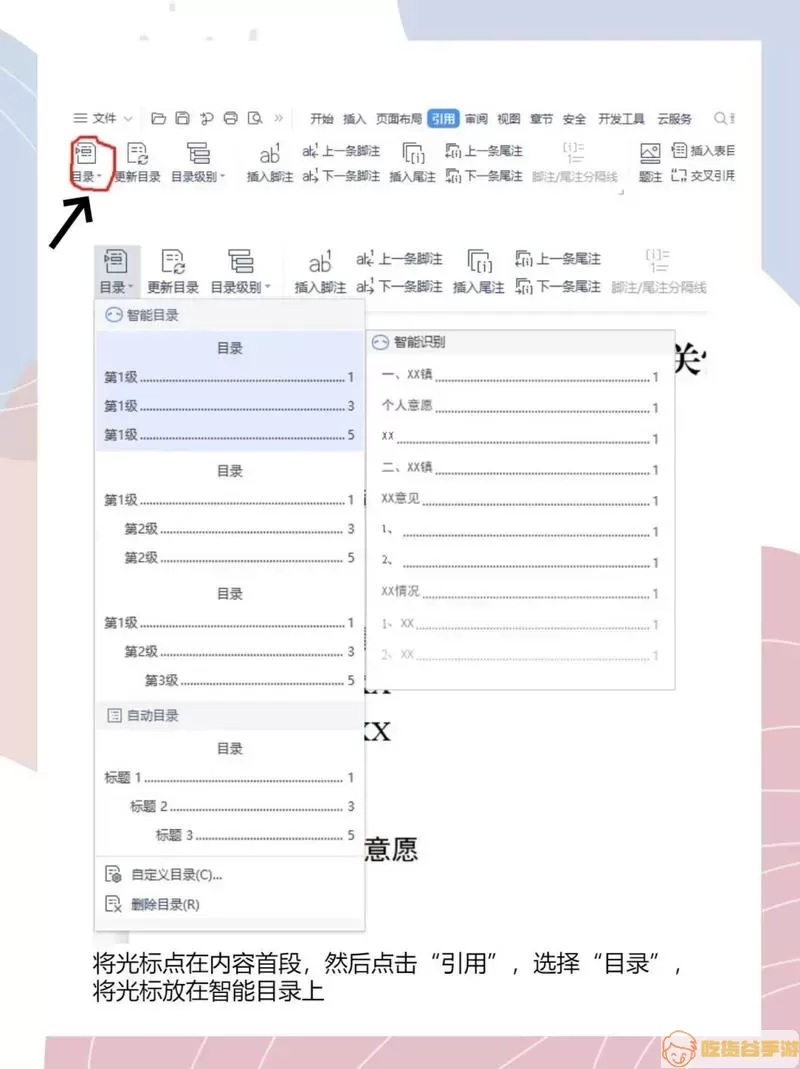
总结来说,WPS在标题设置和目录生成方面提供了非常人性化的功能,用户只需简单的几步,就可以创建出一个整洁美观的文档目录。这不仅节省了大量的时间和精力,也使得文档的专业性大大提高。
同时,我们也要注意文档结构的合理性,设置清晰的标题层级能够让读者更好地理解文章的逻辑关系。因此,在撰写过程中,应根据内容的组织情况,合理运用各类标题样式,为目录的生成奠定基础。
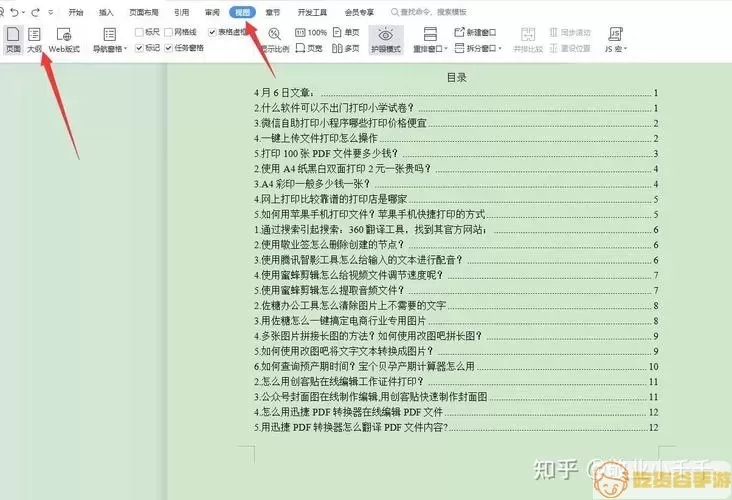
希望以上内容能帮助到您在使用WPS时,能够更有效率地设置标题和生成目录,让您的文档更加清晰规范。
